Win10系统是一个优秀的计算机操作系统。这个操作系统具有非常全面的功能和友好的界面,可以让用户更好地使用计算机。在操作电脑的过程中,很多朋友都会玩一些游戏。
而且有很多朋友喜欢自己录制玩游戏的视频,可以在电脑中打开游戏吧功能。开启此功能后,电脑将使用游戏栏录制游戏或截图。但是很多朋友不知道在哪里开启这个功能。
所以接下来小编就给大家详细介绍一下win10系统开启游戏栏功能的具体操作方法,有需要的朋友可以看一下。

方法步骤1。首先,打开电脑。我们在电脑桌面的左下角找到开始按钮,然后单击它。它的上方会出现一个窗口。单击窗口左侧的“设置”选项。
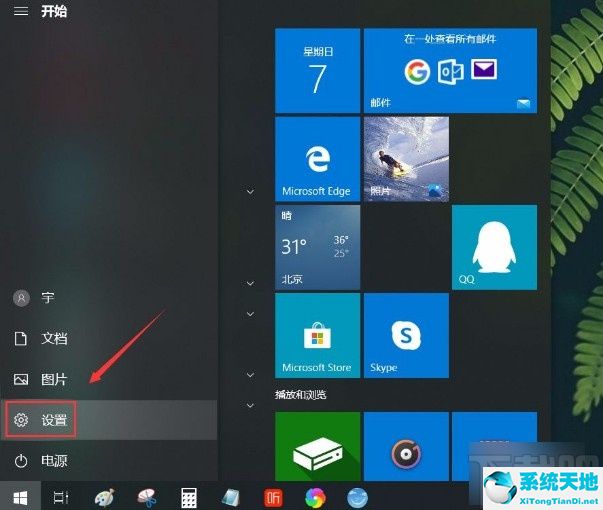
2.然后我们将进入设置页面,在这里我们将找到“游戏”选项并单击它以切换到游戏页面。
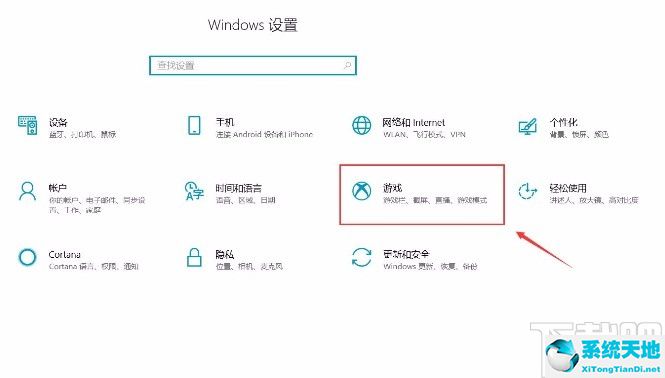
3.然后在游戏页面中,我们在页面左侧的侧边栏中找到“游戏栏”选项,点击该选项进入下一步。
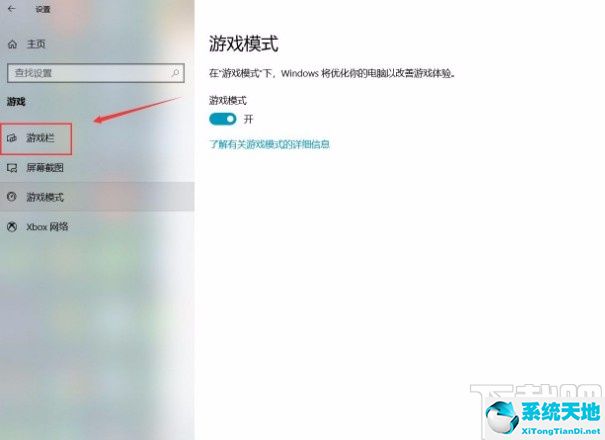
4.接下来,您可以在界面顶部看到“游戏栏”选项,并且我们可以在该选项下方看到一个切换按钮,如下图所示。
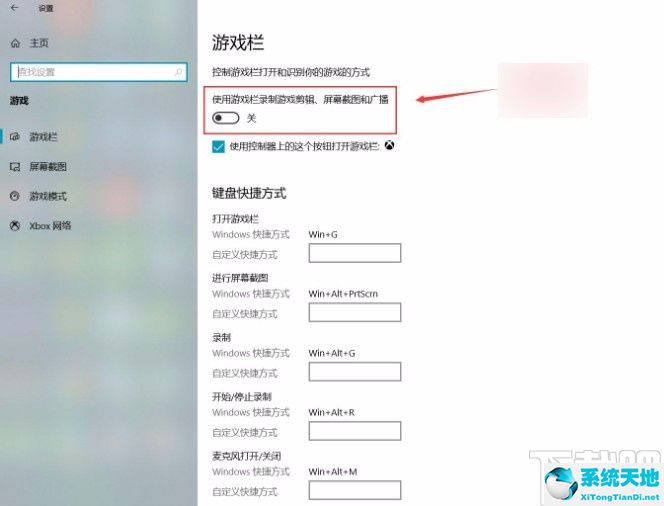
5.最后,我们点击“游戏栏”选项下方的开关按钮将其打开,如下图所示,从而成功打开游戏栏功能。
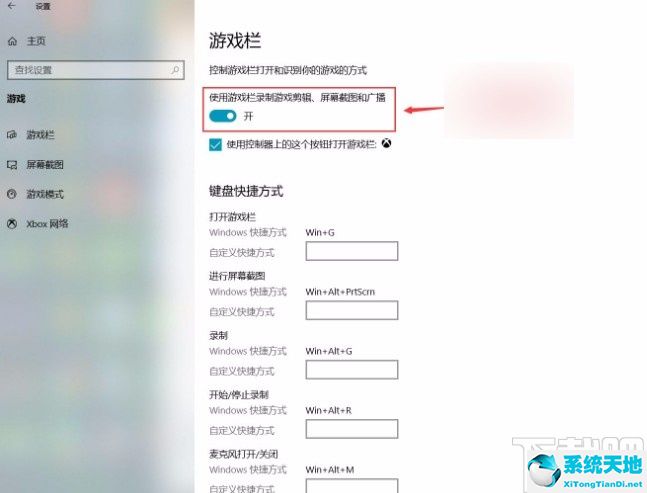
以上就是边肖为大家整理的打开win10系统游戏栏功能的具体操作方法。该方法简单易懂。有需要的朋友可以看看。希望这篇教程对大家有帮助。






